So aktivieren Sie die Jugendschutzeinstellungen auf Ihrem PlayStation 4

Ihr PlayStation 4 bietet Jugendschutzfunktionen, die den Zugriff auf Spiele, Blu-ray-Filme, DVDs und das Surfen im Internet einschränken. Die von Ihnen festgelegten Einschränkungen sind mit einer vierstelligen numerischen PIN geschützt, so dass sie nicht einfach umgangen werden können.
VERWANDT: Einschränken des Zugriffs auf Ihre PlayStation 4 mit einem Passwort
Mit der PlayStation 4-Systemsoftware 5.00 , Sony bietet jetzt eine neue Funktion "Familie" an, die das alte System "Unterkonto" und "Hauptkonto" ersetzt. Sie können einzelne untergeordnete Konten einschränken, indem Sie jeweils separate Einstellungen vornehmen.
So legen Sie konsolenweite Kindersicherungen fest
Schalten Sie zunächst Ihre PlayStation 4 ein, melden Sie sich mit einem Benutzerkonto an und greifen Sie auf den Startbildschirm zu. Sie können die Taste "PlayStation" in der Mitte des Controllers drücken, um auf den Startbildschirm zuzugreifen, wenn Sie sich auf einem anderen Bildschirm befinden.
Drücken Sie die Taste "Auf" auf dem Controller, um auf die Reihe der Symbole oben auf dem Bildschirm zuzugreifen Wählen Sie rechts das Symbol "Einstellungen" und drücken Sie die Taste "X".
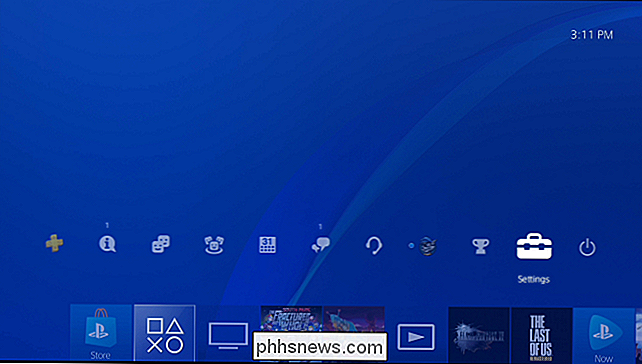
Wählen Sie die Option "Jugendschutz / Familienverwaltung" in der Liste und drücken Sie "X".
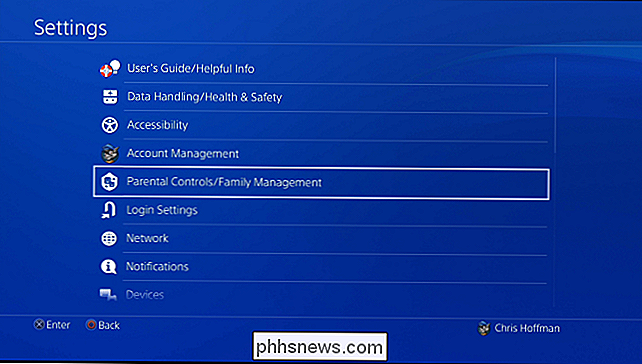
Wählen Sie "PS4 Systemeinschränkungen "Hier.
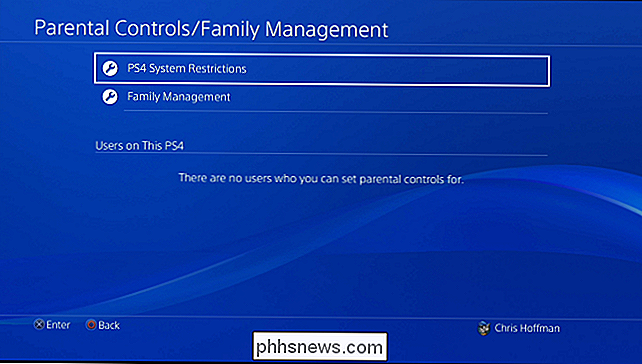
Sie werden aufgefordert, den Code für die Kindersicherung einzugeben. Wenn Sie noch keine benutzerdefinierte PIN festgelegt haben, geben Sie den Standardcode 0000 ein. Drücken Sie viermal die Taste "Square", um 0000 einzugeben.
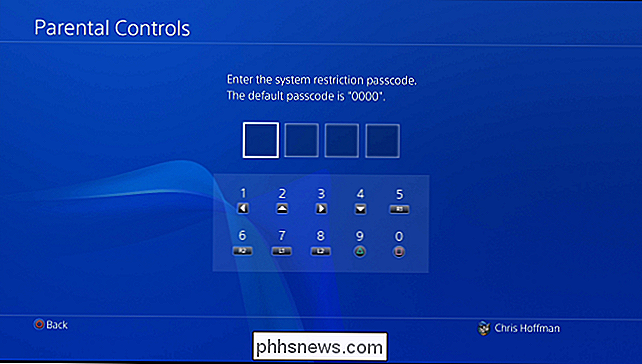
Die Systemeinschränkungen bieten Ihnen einige Optionen. Standardmäßig ist "Neuer Benutzer und Gast-Login" erlaubt. Sie können diese Funktion deaktivieren, um sicherzustellen, dass Gäste oder neue Benutzer sich nicht anmelden können, sodass untergeordnete Benutzer keine Einschränkungen für ihre einzelnen Konten umgehen können.
VERWANDT: So schränken Sie den Zugriff auf Ihre PlayStation 4 mit einem Passwort ein
Danach können Sie den Zugriff auf die vorhandenen Profile der PlayStation 4 mit Passcodes einschränken. Nur Personen mit genehmigten Profilen können die PlayStation 4 verwenden und Spiele spielen.
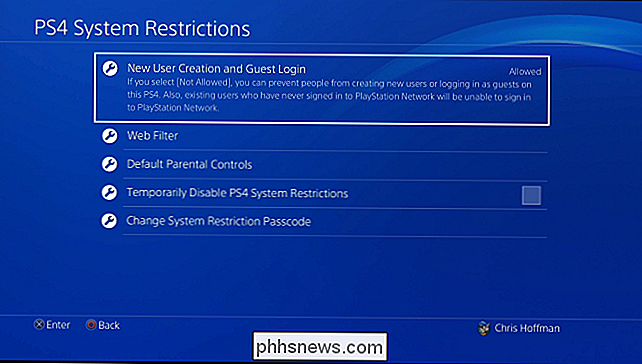
Wählen Sie "Jugendschutzeinstellungen", um die systemweiten Einstellungen für Gäste, die sich nicht anmelden, und neue Benutzerkonten auszuwählen. Sie können getrennte Altersstufen für Spiele und Blu-ray Discs / DVDs festlegen. Sie können auch auswählen, ob Gastbenutzer PlayStation VR verwenden oder auf den Internetbrowser der Konsole zugreifen können.
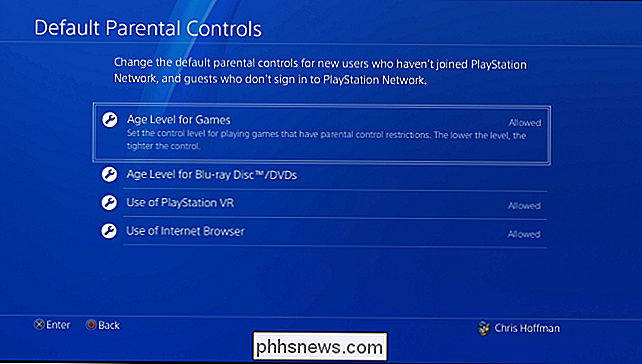
Um Spiele nach Alterseinstufung zu begrenzen, wählen Sie "Altersstufe für Spiele". Sie können durch die Liste blättern und eine entsprechende Altersfreigabe auswählen für Spiele. Wenn Sie beispielsweise "Level 5: Alter 12 oder älter (Approximation)" auswählen, können nur Spiele mit der Bewertung T (für "Teen") vom ESRB abgespielt werden. Abhängig vom Land, in dem Sie sich befinden, sehen Sie hier unterschiedliche Bewertungen. In den verschiedenen Ländern gibt es unterschiedliche Bewertungssysteme.
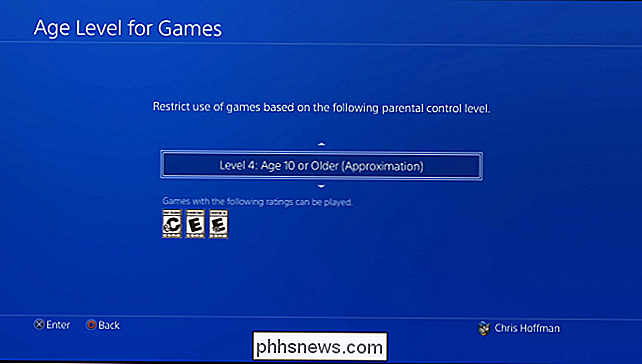
Um Blu-rays und DVD-Filme einzuschränken, wählen Sie "Altersstufe für Blu-ray Disc / DVD" können Kinder daran hindern, Blu-rays und DVDs vollständig anzusehen oder verschiedene Kindersicherungsstufen zu wählen. Bei Blu-ray Discs können Sie ein Alter auswählen - ein niedrigeres Alter bedeutet eine engere Einschränkung.
Bei DVDs können Sie eine Zahl zwischen 1 und 8 auswählen - je niedriger die Zahl, desto enger die Einschränkung. Sony erklärt leider nicht genau, was die DVD-Nummern entsprechen, daher ist unklar, welche Nummer genau für welchen Altersbereich geeignet ist.
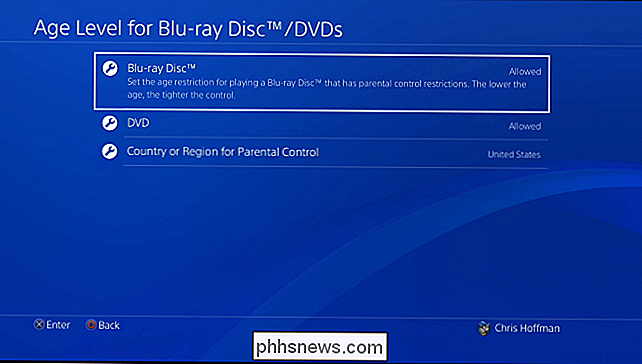
VERWANDT: 4 Möglichkeiten zum Einrichten von Jugendschutzeinstellungen in Ihrem Heimnetzwerk
Die Option "Webfilter" fordert Sie auf, ein Trend Micro-Abonnement über den PlayStation Store zu erwerben. Sie können jedoch jederzeit verhindern, dass Benutzer den Browser der PlayStation 4 vollständig verwenden, oder die Jugendschutzeinstellungen für das Netzwerk kostenlos auf Ihrem Router konfigurieren.
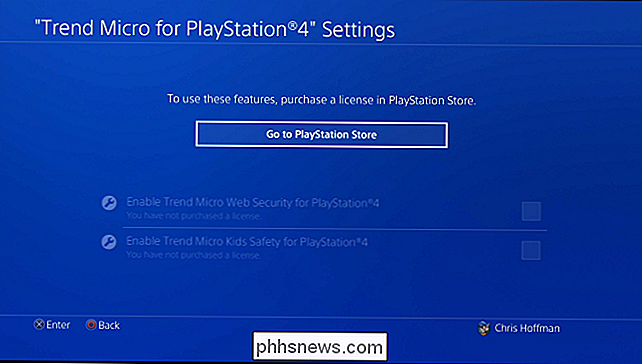
Wenn Sie fertig sind, wählen Sie "Systemeinschränkungscode ändern" und legen Sie fest ein benutzerdefiniertes Passwort für die Kindersicherung Passcodes sind vierstellige numerische PINs. Wenn du keinen benutzerdefinierten Passcode festlegst, verwendet deine PlayStation 4 weiterhin den Standard-Passcode "0000".
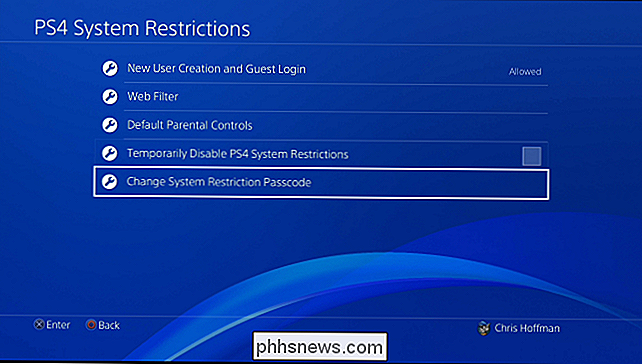
Die Option "Temporäre Deaktivierung der PS4-Systemeinschränkungen" ermöglicht es dir, all diese Einschränkungen vorübergehend mit dem Wechsel auszuschalten B. wenn Erwachsene die Konsole benutzen.
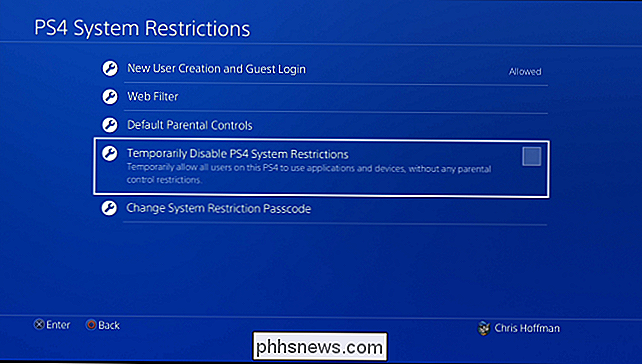
So fordern Sie ein Passwort für Käufe im PlayStation Store an
Damit Ihre Kinder ohne Ihre Erlaubnis keine Inhalte im PlayStation Store kaufen können, müssen Sie Ihr Passwort während des Kaufvorgangs angeben.
Wenden Sie sich dazu an Sony Entertainments Kontoverwaltungswebsite und melde dich mit dem Konto an, das du beim Einrichten der PlayStation 4 benutzt hast. Klicke auf "Konto" und klicke auf "Wallet". Klicke unter "Kontoeinstellungen" auf "Bearbeiten" und setze die Option "Passwort beim Auschecken anfordern" auf "Ja" . "Ihre Kinder können ohne das Passwort keine Dinge kaufen, selbst wenn Sie Ihre Zahlungsmethode im PlayStation Store gespeichert haben.
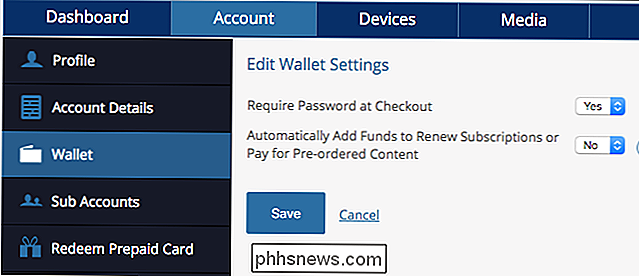
So verwalten Sie einzelne untergeordnete Konten
Um Online-Funktionen einzuschränken, werden Sie müssen Sie andere Konten für Ihre Familie erstellen. Die PlayStation 4 verwendet jetzt Elternkonten und Kinderkonten. Wenn Sie ein Konto mit einem Alter von weniger als 18 Jahren hinzufügen, gilt dies als Kinderkonto, das Sie einschränken können.
Um Ihre Familienkonten zu verwalten, gehen Sie wie oben beschrieben zu Einstellungen> Kindersicherung / Familienverwaltung und wählen Sie " Family Management ".
Melde dich mit deinem PlayStation Network-Konto und deinem Passwort an, wenn du dazu aufgefordert wirst.
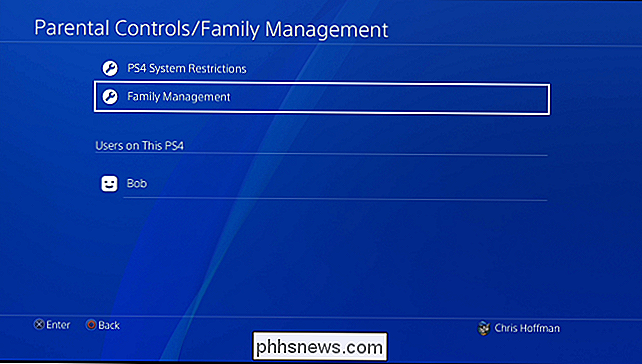
Nachdem du dich angemeldet hast, siehst du den Bildschirm" Familienmitglied hinzufügen ". Du kannst entweder ein bestehendes Benutzerkonto auf der PlayStation 4 zu deiner Familie hinzufügen, ein Benutzerkonto aus deiner Freundesliste hinzufügen, die PlayStation Network-Kontodetails des Benutzerkontos eingeben oder ein Benutzerkonto erstellen. Dies kann ein lokales Benutzerkonto ohne PSN sein account.
Wenn Sie einen Erwachsenenaccount mit einem Alter von 18 Jahren oder älter hinzufügen, können Sie diesen Benutzer zum Familienadministrator mit der Berechtigung machen, auch die Einstellungen für die Kindersicherung zu ändern.
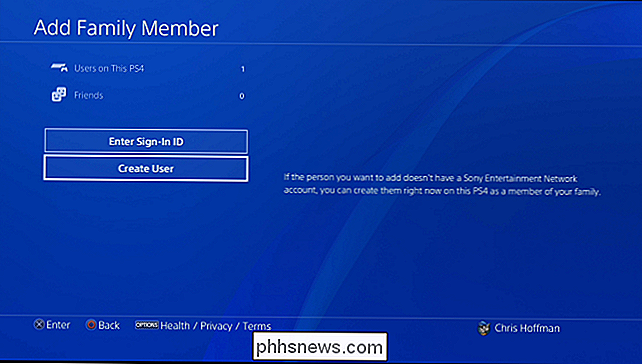
Sobald Sie einen neuen Benutzeraccount hinzugefügt haben, Sie können für dieses Konto eine Altersstufe für Spiele und Altersstufen für Videodisks auswählen. Sie können auch wählen, ob dieser Benutzer den Internet Browser oder PlayStation VR verwenden kann.
Sie können auch die Anmeldung des Benutzers mit einem PlayStation Network-Konto verbieten und dadurch die Nutzung von Online-Funktionen einschränken.
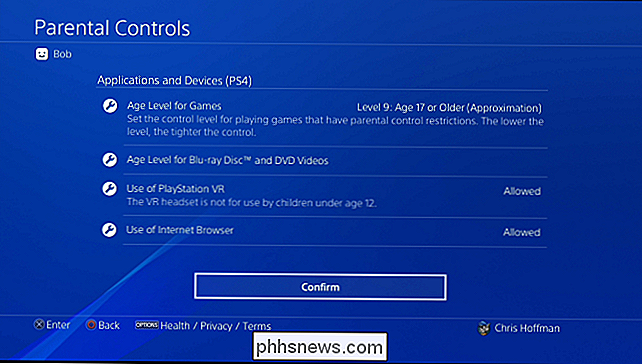
Um dieses Konto zu verwalten Einstellungen in der Zukunft, gehen Sie zurück zu Einstellungen> Kindersicherung / Familienverwaltung> Familienverwaltung. Wählen Sie das Benutzerkonto aus, das Sie verwalten möchten, oder verwenden Sie die Schaltfläche "Familienmitglied hinzufügen", um weitere Konten hinzuzufügen.
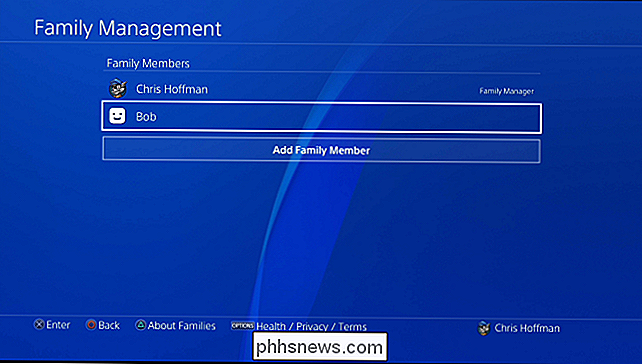
Wenn Sie ein Benutzerkonto auswählen, können Sie die Einstellungen für die Kindersicherung für dieses Konto ändern Mitglieder können dem PlayStation Network beitreten und das Benutzerprofil von Ihrem System löschen, wenn Sie möchten.
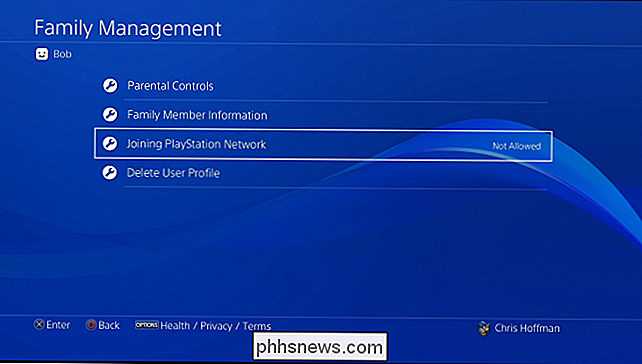
Die Jugendschutzeinstellungen sind hilfreich, um den Zugriff auf bestimmte Dinge einzuschränken - den Zugriff auf Spiele und Medien nach Altersgruppen zu beschränken und den Zugriff auf Websites zu blockieren , beispielsweise. Leider gibt es keine Optionen, um Kinder darauf zu beschränken, die Konsole nur zu bestimmten Tageszeiten, Spielzeitbeschränkungen und anderen möglicherweise nützlichen Zeitbeschränkungen zu verwenden.

So verwenden Sie Kacheln, um Ihre Schlüssel, Brieftasche oder etwas anderes zu finden
Wenn Sie Ihr Telefon verlieren, können Sie es anrufen oder mit GPS suchen. Wenn Sie jedoch andere wichtige Dinge wie Schlüssel oder Geldbeutel verlieren, haben Sie normalerweise kein Glück. Die Tile-Schlüsselbund- und Karten-Gadget-Tracker zielen darauf ab, dies zu lösen, indem Sie Ihre Wertsachen von Ihrem Telefon aus anrufen können.

Du hast also gerade eine PlayStation 4. Was?
Weihnachten ist gekommen und gegangen, das Papier wurde von jeder Kiste unter dem Baum abgerissen und du hast gerade eine brandneue PlayStation 4 ( oder Pro!). Herzliche Glückwünsche! Es ist, zumindest in der bescheidenen Meinung dieses Autors, die beste Version der PlayStation, die jemals existiert hat - besonders die Pro.



